
Defalcările și eșecurile din sistemul de răcire a laptopurilor sunt destul de rapid afectate de performanța generală a sistemului și, în plus, crește semnificativ riscul de defecte asociate cu deteriorarea termică a procesoarelor, memoriei, hard disk-urilor și părților sensibile la temperatură. Prin urmare, când laptopul începe să "încetini" atunci când lucrați cu aplicațiile obișnuite, utilizatorii experimentați încearcă imediat să-și estimeze gradul de supraîncălzire și să verifice funcționarea fanilor.
Testarea unui răcitor laptop
Datorită locației compacte a părților din interiorul laptopului, deschiderea carcasei și dezasamblarea devin mult mai complicate decât pentru unitatea de sistem staționară. Un mic utilizator grav riscă deteriorarea elementelor de fixare și contacte, astfel încât testarea este mai bine să începeți cu software-ul de testare.Metoda 1: Speedfan
Utilitarul Speedfan colectează date privind funcționarea fanilor și asigură capacitatea de a configura parametrii, cum ar fi viteza de rotație a elicelor, procentul de încărcare a CPU care urmează să fie setat la unele procese de sistem, frecvența anvelopei, pentru a instala Un server proxy pentru a accesa Internetul și așa mai departe.
- Deschis Speedfan. Aplicația determină ventilatoarele controlate sistemic și le afișează cu o listă în jumătatea inferioară a ferestrei. În apropiere arată viteza ca procent din valoarea maximă și săgeata pentru ajustare.
- În captura de ecran, se poate observa că Speedfan a găsit un singur răcitor personalizabil pe procesorul grafic. Ar trebui să se țină cont de faptul că această caracteristică a programului nu va funcționa cu plăci de bază vechi, precum și atunci când contactele ventilatorului sunt conectate incorect.
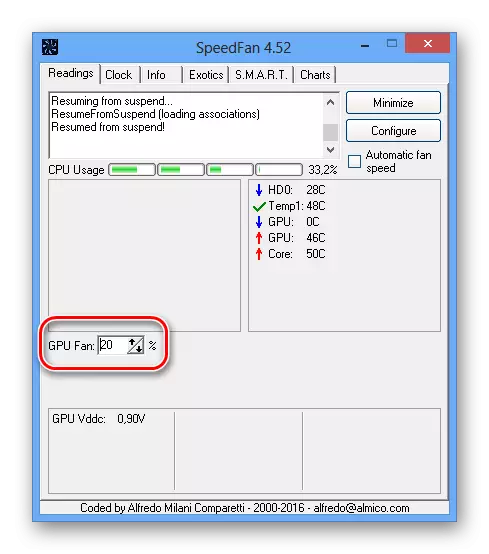
Speedfan este o aplicație multifuncțională care este excelentă pentru monitorizarea temperaturii chipsurilor și a hard disk-urilor. Puteți controla acești parametri printr-o interfață de utilizator convenabilă, fără a fi nevoie să deschideți BIOS-ul sau să deschideți carcasa computerului.
Metoda 3: Verificarea fizică
Pentru testare hardware, va fi necesar să dezasamblați parțial laptopul. Aderența și lipsa abilităților necesare pot duce la daune detaliilor, deci nu recomandăm utilizatorilor obișnuiți să o facă singur. Este mai bine să atribuiți un laptop la centrul de service, ceea ce va ajuta la salvarea nervilor și nu pierdeți garanția.
- Înainte de a continua lucrările, studiați cu atenție instrucțiunile de pe dezasamblare.
Dacă un computer laptop vă pare încă prea fierbinte, merită să vă gândiți la achiziționarea unui suport de răcire sau a unui răcitor mai puternic. Măsuri preventive pentru a împiedica supraîncălzirea laptopului să-și mențină performanța și să extindă perioada de funcționare.
